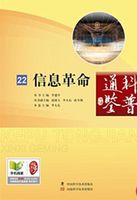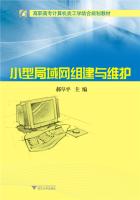步骤1:全选文档,快捷键+。
步骤2:使用快捷键+进入“查找和替换”对话框的“替换”选项卡。
步骤3:点击“高级”按钮。
步骤4:在“查找内容”选择“特殊字符”中的手动换行符(L)。
步骤5:在“替换为”中选择“特殊字符”中的段落标记(p)。
2.软分页与硬分页
当文档排满一页时,Word2003会按照用户所设定的纸型、页边距值及字体大小等,自动对文档进行分页处理,在文档中插入一条单点虚线组成的软分页符(普通视图)。随着文档内容的增加,Word会自动调整软分页符及页数。
虽然Word2003会自动按照页面情况进行页面软分页,但也并非不能手动控制分页。
有两种方法可以控制分页,如果需要在特定位置分页,可以通过插入手动分页符(硬分页符)在指定位置强制分页,并开始新的一页;或者可以进入“段落”格式设置中的“换行和分页”选项卡设置分页情况。
“换行和分页”选项卡中,设有孤行控制、段中不分页、与下段同页、段前分页等功能。
Word会根据勾选的情况,调整自动分页符的位置。
1.4.2分节
在建立新文档时,Word将整篇文档默认为一节,在同一节中只能应用相同的版面设计。为了版面设计的多样化,可以将文档分割成任意数量的节,用户可以根据需要为每节设置不同的节格式。在本章前面的内容中已经多次提及“节”的使用。“页面设置”对话框中包括的纸张、页边距、版式和文档网格等4个选项卡都可以针对节单独设置,可选择“应用于本节”或者“整篇文档”。主控文档视图方式中,子文档嵌入在主控文档的两个分节符之间,由此可为子文档的版面进行个性化设置。
“节”作为一篇文档版面设计的最小有效单位,可为节设置页边距、纸型或方向、打印机纸张来源、页面边框、垂直对齐方式、页眉和页脚、分栏、页码、行号、脚注和尾注等多种格式类型。节操作主要通过插入分节符来实现。
1.添加分节符
如果需要单独调整某些文字或者段落的页面格式,也可先在文档中选取这些文字。
在“页面设置”对话框中完成相关设置后,选择应用于“所选文字”,即可将设置应用到所选文字中,Word2003会自动在所选文字的前后分别插入一个分节符,为该文字单独创建一个节。“文件”菜单中的“页面设置”对话框。
2.改变分节符类型
分节符一般控制其前面文字的节格式。在页面视图或普通视图中,双击已插入的分节符,显示“页面设置”对话框,可更改分节符前文字的节格式。在对话框的“版式”选项卡中,可以更改分节符的类型。
在“版式”选项卡中,可以设置“节的起始位置”,即该节的开始页,下拉菜单中“接续本页”表示设为连续分节符、“新建栏”表示分栏符、“新建页”表示下一页分节符,“偶数页、奇数页”也分别对应偶数页分节符和奇数页分节符。
【例1‐6】 这篇毕业论文的页面中共有上下两个“下一页”分节符,如何更改分节符使得论文摘要这一节与前一节连续?如何操作使得上方分节符改为“连续”分节符?
问题的解决方法有以下两种:
(1)删除上一个“下一页”分节符,在同一位置手动插入“连续”分节符。
删除分节符,只需要选中要删除的分节符,然后按键即可。
注意:删除分节符时,同时还删除了节中文本的格式。例如,如果删除了某个分节符,其前面的文字将合并到后面的节中,并且采用后者的格式设置。
(2)通过“版式”选项卡设置。使用删除的方法在对个别分页符操作时比较方便,但如果需要更改文档中所有分节符的类型,就非常麻烦了。“版式”选项卡中的节设置针对的是节的起始位置,即为双击下方的分节符显示的节操作,实际上是针对本节的起始位置的。在双击下方分节符显示的“版式”选项卡中,将“节的起始位置”设为“接续本页”,并选择应用于“本节”就可以看到,上方的分节符变成了“连续”分节符。
如果需要将全文中所有的“连续型”分节符都改为“下一页”分节符,只需在操作时选择“新建页”,并且应用到“整篇文档”。
1.4.3分栏
分栏经常用于报纸、杂志、论文的排版中,它将一篇文档分成多个纵栏,而其内容会从一栏的顶部排列到底部,然后再延伸到下一栏的开端。
是否需要分栏,要根据版面设计实际而定。在一篇没有设置“节”的文档中,整个文档都属于同一节,此时改变栏数,将改变整个文档版面中的栏数。如果只想改变文档某部分的栏数,就必须将该部分独立成一个节。
1.创建分栏
文档分栏一般有以下3种情况:
(1)将整篇文档分栏。
(2)在已设置节的文档中,将本节分栏。
(3)在没有设置节的文档中,将某些文字和段落分栏。
分栏可使用如下3种方法。
方法一:使用“页面设置”对话框分栏。在“页面设置”的“文档网格”选项卡中,可以将文档分栏,设置文档的栏数,与“页面设置”对话框中的其他操作一样,选择应用于“整篇文档”即可对全文分栏,而选择应用于“本节”,只对本节分栏。在选取了某些文字后,选取应用于“所选文字”可将所选文字分栏,但是该选项卡默认栏宽相等。
方法二:使用“格式”菜单中的分栏功能。如果需要精确地设计分栏的版式,就必须进入“格式”菜单的“分栏”对话框,分栏对话框中主要包括如下设置:预设栏数。在“预设”框中选择分栏方式和栏数,可将文档设置为两栏格式或三栏格式;选取“偏左”项将文档设置为左窄右宽的两栏;选取“偏右”项,将文档设置为左宽右窄的两栏;选取“一栏”项,则恢复为单栏版式;也可以自己键入需要的栏数。
宽度和间距。在“宽度和间距”框设置各栏的宽度以及栏与栏之间的间距,要使各栏宽相等,可以选取“栏宽相等”复选框,Word2003将自动把各栏的宽度调为一致。注意:Word2003规定栏宽至少为1.27cm,无法设置过多栏数。
针对前文提出的3种文档分栏情况,在没有节设置的文档中,选择应用于整篇文档即可对全文分栏;而在已设置节的文档中,选择应用于“本节”可对光标所在节分栏。
在一个没有节设置却需要将某些文字独立分栏的文档中,可先选取需分栏的文字,Word2003会自动在文字前后添加分节符,并将文字分栏。
该操作方式与在“页面设置”的“文档网格”选项卡中的操作基本相同。
2.分栏符
分栏符指定文档中一栏结束、另一栏开始的位置。在设定文档分栏时,Word2003会在适当的位置自动分栏。如果希望手动选择分栏的位置,可通过插入分栏符来实现。用户可选择“插入”菜单中的“分隔符”命令,在显示的“分隔符”对话框中选取“分栏符”选项,在需分栏处插入分栏符。
【例1‐7】 毕业论文分栏应用。
在毕业论文撰写中,将一些横向图片、复杂表格插入到纵向页面中会出现变形,需要将文档中某一页面的内容转换为横向页面,该页面中包括图和文字,要求分栏显示。
操作步骤如下:
步骤1:选取需单独分节的内容,打开“页面设置”对话框,设置纸张“方向”为横向,页面“栏数”为两栏,均应用于“所选文字”,Word2003自动将所选内容分节。
步骤2:由于图片的大小不适合页面栏宽相等的情况,可先将光标置于横向页面中,进入“格式”菜单的“分栏”对话框,去掉“栏宽相等”复选框前的勾,为图片栏加大栏宽,并选择“应用于本节”。
步骤3:由于图片的宽度不及页面宽度,所以部分文字会显示在图片之下,为页面美观起见,在图片后插入分栏符,让文字在第二栏中显示。分栏符显示为一条单线,中间有“分栏符”字样,设置完成。
1.5页眉和页脚
在图书、杂志或论文的每页上方会有章节的标题或页码等,这些就是页眉;在每页的下方会有日期、页码、作者姓名等,这些就是页脚。在分节后的文档页面中,不仅可以对节进行页面设置、分栏设置,还可以对节进行个性化的页眉、页脚设置。例如,在同一文档的不同节中设置多个不同的页眉和页脚、奇偶页页眉和页脚设置不同、不同章节页码编写方式不同等。
在页眉和页脚区域中可以任意输入文字、日期、时间、页码甚至图形等,也可以手动插入“域”,实现页眉和页脚的自动化编辑,例如在文档的页眉右侧自动显示每章章节名称等,都可以通过域设置实现。
1.5.1创建页眉和页脚
为文档插入页眉和页脚,可利用“视图”菜单中的“页眉和页脚”命令完成。
选择“视图”菜单中的“页眉和页脚”命令,此时系统会自动切换至“页面视图”,并且文档中的文字全部变暗,以虚线框标出页眉区和页脚区,在屏幕上显示“页眉和页脚”工具栏。可在页眉区与页脚区输入文字,并使用“格式”菜单中的命令设定字体、字号、字形、颜色等格式,可插入图片作为页眉,也可利用工具栏按钮插入日期、时间或页码,或者利用插入菜单中的“域”丰富页眉和页脚。完成了页眉设置,可用“页眉和页脚”工具栏“在页眉和页脚间切换”按钮切换到页脚区域内设置页脚。
“页眉和页脚”工具栏中的按钮大多通过按钮名称即可明晰其功能,只有3个与节相关的按钮功能如下:
(1)链接到前一个:当文档被划分为多节的时候,单击该按钮可建立或取消本节页眉/页脚与前一节页眉/页脚的链接关系。
(2)显示前一项:当文档被划分为多节的时候,单击该按钮可进入上一节的页眉或页脚区域。
(3)显示下一项:当文档被划分为多节的时候,单击该按钮可进入下一节的页眉或页脚区域。
1.“版式”选项卡中的页眉和页脚设置
我们经常可以看到一些多样化的页眉和页脚设置。例如一本书的封面或内容简介不设置页眉和页脚,而其他部分都设有页眉和页脚;在书中连续两页的页眉和页脚设置不同,比如在页眉中偶数页是书籍名称,奇数页是章节名称等。
在前文介绍“页面设置”选项卡的“版式”选项卡时,可发现“版式”选项卡中设有“页眉和页脚”栏目。如果需要设置首页不同/奇偶页不同的页眉和页脚,可以在文档撰写之初设置纸张、页边距、网格、版式等页面元素时一起设置。而如果刚开始未设置,可以先通过“视图”菜单的“页眉和页脚”功能创建页眉和页脚后,再在“页眉和页脚”工具栏中点击页面设置进行创建。
可以根据文档实际情况在“版式”选项卡中勾选奇偶页不同或首页不同,创建页眉和页脚。
创建首页不同的页眉和页脚之后,进入页眉和页脚编辑状态,页面顶部将显示“首页页眉”字样,底部显示“首页页脚”字样,其他页中则显示“页眉”和“页脚”。如果需要指定文档或节的首页与文档其他各页有不同的页眉和页脚,可在页眉区或页脚区中输入相应的文字。如果首页中不显示页眉或页脚,则清空页眉区或页脚区的内容,即可使首页不出现页眉或页脚。
创建奇偶页不同的页眉和页脚之后,在奇数页页眉、页脚区将分别显示“奇数页页眉”、“奇数页页脚”字样;偶数页显示“偶数页页眉”、“偶数页页脚”字样。
“版式”选项卡还可以设置页眉和页脚距边界的距离。对页眉、页脚进行个性化格式操作,如插入图片等之后可能需要调节页眉、页脚距页边界的距离,可在此处设置。
注意:如果“页眉”值大于“上”页边距值,正文将延伸到页眉区域中,页脚范围也同样如此。当页眉或页脚区所键入的内容超出默认的高度时,Word2003会自动以最小高度的方式调整,缩小文档工作区的范围,即增加文档的页边距值,以便容纳页眉及页脚的内容。